HyperWorks12.0是一款世界领先、功能强大的CAE应用软件包,它具有无比的性能以及高度的开放性、灵活性和友好的用户界面,为用户提供了高效、可靠、强健和全面的冲压工艺设计解决方案。包含的工具模块包括HyperMesh、MotionView、HyperGraph、HyperForm和HyperOpt等,其囊括了一流的建模、分析、优化、可视化、流程自动化和数据管理等解决方案,在线性、非线性、结构优化、流固耦合、多体动力学、流体动力学等领域均有着广泛的应用。新版在旧版的基础上新增和优化了许多功能,例如在通用特性上,全新的子模型变换定义能购大幅简化模型定义新增参数特性,且任何卡片的值都可以通过参数来定义,同时增加函数式流体压力载荷定义和基于隐式求解的稳态旋转(离心载荷)初始条件。有需要的用户,赶快来下载使用吧!

新增功能
1、RADIOSS 12.0
接触
· 在绑定接触中加入拉伸和剪切失效定义
· 运动学绑定接触中增加新的罚函数公式
· 新增基于最小时间步长的接触激活或停止
· 能新增接触瑞利阻尼选项用于减小数值发散
通用特性增强
· 新的子模型变换定义能够大幅简化模型定义新增参数特性
· 任何卡片的值都可以通过参数来定义
· 增加函数式流体压力载荷定义
· 增加基于隐式求解的稳态旋转(离心载荷)初始条件
单元
· 新增可压溃梁单元用来简化碰撞模型
· 新的预定义界面积分梁单元
· 梁型弹簧单元增加变形速率相关阻尼特性定义
· 物理沙漏控制的HEPH实体单元公式扩展到超粘弹性材料
· 全新的运动学铰链单元
其他功能增强
· 高级质量缩放(AMS)技术进一步增强以兼容自适应网格功能—新的接触时间步长控制方法
· 单精度求解的精度显著提升
· 并行初始化技术以及SPH方法流出/流入条件的并行处理,大幅度提升SPH算法的效率
· RADIOSS隐式迭代求解器支持GPU求解
材料模型和失效准则及新的状态方程EOS
· 弹塑性材料模型增加Prager-Ziegler随动硬化公式
· 气囊织物的渗透率可以直接基于织物材料定义
· 增加描述陶瓷材料的Johnson-Holmquist的状态方程(EOS)
· 新增用于热成型分析的热辐射模型
· 改进用于冲压分析的Yoshida-Uemori材料模型
· 新的用于点焊、缝焊、粘胶以及层合复合材料的失效准则
2、AcuSolve 12.0
AcuSolve12.0有很多新功能增加和提高,并修复了很多程度漏洞。该版本提升了大规模并行计算的性能,引入了新的噪声传播计算模块,提供了与HyperWorks软件包更紧密的集成,从而不断持续构建Altair一流CFD解决方案。
并行扩展性有显著提升
· 优化了Intel MPI性能
· 优化了混合式mpi/openmp域分解技术
增强了大规模并行应用水平
· 能处理超过10亿单元的模型
引入了FFowcs-Williams-Hawkings噪声求解器
· 使用户可以评估远场的噪声水平而不需要依赖于第三方噪声求解器
加强了有效的粒子追踪仿真技术
· 增加了AcuSolve与它的粒子追踪模块AcuTrace间的双向耦合
使用性提升
· 模型文件的稳定性有显著提高
· 增加了新的插件和程序使得工作流程化
· 加强了多孔介质模型的功能
· 精简了进口湍流参数的定义
· 增加了不同网格间结果映射功能
· AcuConsole增加了新的可视化功能
· 高级求解策略的完善
虚拟风洞Virtual Wind Tunnel
Altair HyperWorks Virtual Wind Tunnel(HyperWorks VWT)是一项新型的用于提供更好的风洞仿真技术和用户体验的垂直应用技术,能更精确、更快速地预测汽车的空气动力学性能,包括气动升力、阻力、压力分布、场(流动分离)、气动声等其它因素,从而设计出更安全、性能更好、更节油的车辆。
HyperWorks VWT 融合了Altair多种最先进的技术,如高端的网格生成技术、高保真流体仿真、丰富和强大的CFD后处理功能以及直观和仿真驱动设计的流程和界面。
HyperWorks VWT的核心技术AcuSolve。作为通用的CFD求解器,AcuSolve提供了丰富的物理模型和功能,如气动弹性、气动声学仿真、刚体运动及流固耦合(FSI)来模拟整车或部件外流场性能,为汽车虚拟风洞仿真提供真实、完整的建模环境。
3、OptiStruct 12.0
OptiStruct 12.0在振动噪声、动力系统耐久、传热分析和优化等方面的能力有显著提升。除了扩展分析和优化能力,通过并行计算和GPU的支持,在计算速度方面也得到了显著加强。
刚度、强度、稳定性
· 非线性计算结果可作为屈曲分析,频率响应分析及瞬态分析的预载荷
· 包含摩擦的接触计算的收敛性提升
· 载荷和边界条件可以在后续工况中改变
· 适用于接触分析的二阶实体单元TET10, HEX20 和 PENTA15
噪声和振动
· 可以用来快速做模态计算和CMS超单元生成的大规模特征值求解器AMSES-自动多级子结构特征值求解器
· 模态频率响应的快速并行求解器(FASTFR)
· 增加了频率相关的弹簧材料属性PELAST
· 更加强大的辐射噪声计算
· 自动一步传递路径分析(PFPATH)
动力系统耐久性
· 一维和三维的预紧力螺栓
· 垫片模拟
· 包含动态硬化和混合硬化的塑性材料算法
· 接触算法的改进
热分析
· 线性瞬态热分析
· 包含热传导的接触
运动学和动力学
· 多体动力学MBD分析中可以定义基于铺层的复合材料
· 柔性体算法的改进
优化
· 拓扑优化增加了水平集法(测试版)
· 增加新的响应类型(NVH、非线性、复合材料、结构)
· 新的复合材料制造约束。铺层复合材料优化中增加了落料过渡区厚度约束。制造约束可以通过铺层角度、铺层编号、铺层集合等来定义
· 响应的不同处理方法
· 优化模型的改进处理
· 自由形状优化的网格重划分
· 复合材料尺寸优化的铺层组自动生成
· 等效静载法(ESLM)的并行非线性求解功能
· 铺层形状光顺和处理
· 通过制造约束辅助生成几何
· 快速重分析
4、HyperStudy 12.0
HyperStudy12.0在保持经典HyperStudy功能强大的同时,加入了新的仿真技术,并提高了用户体验。
新增算法
· 拟合方法:径向基函数法
· 优化算法:全局响应面法、单循环可靠性设计法、混合多目标优化方法
用户界面重新设计
· 改进了流程向导,引导用户使用经典的工程问题解决流程去解决问题。各模块之间顺序可以重排,以符合工程师的思路流程
· 文件夹结构更具一致性,便于自动化处理。在HyperStudy Explorer面板下,可以方便查看所有文件以及文件夹
· 属性和数据以表格的形式展现,包含众多特征选项。采用表格的方式,简化了输入、编辑与检查数据。表格提供了排序、剪切、粘贴和过滤等功能,便于处理数据和增进对模型以及结果的理解
更多功能增强与更新
· 近似模型模块被拟合模块取代
· 增强了Expression Builder的功能,更方便建立表达式
· 增强了消息栏功能
· 全新的报告功能
· 以模块为基准,批处理控制模块中的各计算任务
· 可以并行计算
后处理增强
· 多视图控制
· 同HyperGraph紧密联系,生成曲线
· 以彩色元素来显示图形中的数据点
· 提供三维形式的迭代表格,迭代表格内容更丰富
5、MotionView 12.0
协同作业工具接口
· 模型、装配数据和文件的智能管理
· MotionView文件的版本控制
· 小组间模型和相关文件的共享
· 查询和搜索
新增了容器“装配体”
· 使用分布式文件创建子系统和工况
· 轻松地构建、修改和共享层次化的模型
· 独立的定义,数据轻松共享和重用
· 通过指定装配体的类型可以限制其使用范围
项目浏览器的改进
· 采用方向键控制模型树
· 常用操作可设置新的快捷键
· 强大的搜索工具可以在浏览器中寻找实体对象
· 多个实体对象的剪切和粘贴
· 模型树中新增变量名一项
· 右键菜单的改进
关联对象选取
· 子系统和装配声明可能的关联对象
· 标记关联对象
· 关联对象自动保存
面板和工具栏的加强
· 切换面板时闪烁减少
· 项目浏览器中操作模型时面板显示速度更快
· 面板间的布置更加协调
· 表达式的输入更加方便
· 许多实体创建的对话框被重新开发
6、HyperView 12.0
HyperView 12.0聚焦于各种特定领域的结果显示和产品的整体使用性的改善。另一个亮点是使用三维立体视角动画能更加真实查看仿真结果。
性能和图形更新
· 动画帧速、模型旋转移动改善了2到6倍
· 网络数据导入速度提高了2到10倍
· 带柔性体的大模型:应力云图动画速度增加4倍
· 三维立体视角后处理体验,更加逼真
仿真结果类型
· Tensor面板允许同时显示(全部张量的)正应力和剪切应力张量
· Shell单元的单元力和力矩(RADIOSS和Nastran)
· 沿截面线绘制结果曲线
· 后处理可以用对称来显示一个全部模型的云图,即使结果只用于部分模型(圆周和矩形对称)
· Build Plots面板允许绘制从图形区选取节点和单元的曲线
· Layer Filter用来过滤层的显示,而之前这通常需要考虑所有的层(比如:最小/最大/和/平均)
· 流线动画可以显示粒子流线动画
· Ensight结果读取器支持瞬态数据包括网格变形(比如ALE结果)
· 可对Linear Superposition和包络的工况结果进行二级嵌套
· 显示部分零件结果云图时保持其它零件自身颜色,原来全部显示为灰色
· 在选中的零件上显示等值面图
· 增强生成PowerPoint报告功能。可自定义输出报告模板
结果运算
· 增加了各种新的结果数学函数
· 可将HyperMath注册为插件从而在结果运算时使用其全部功能
特定领域的提升
· NVH:展示结构和流体节点贡献量结果,通过选择一组节点来研究传递路径分析从而完成NVH响应研究
· Crash:用于正碰和侧碰的IIHS模板在Vehicle Safety Tools中是可用的
求解器接口
· 为了支持所有求解器接口,不断更新结果读取器
· 支持最新的求解器库(Abaqus, FEMZIP, HDF5)
· 持续及时的更新
7、HyperView Player 12.0
新的HyperView Player界面及工具条
· 更新的界面外观使HyperView Player更容易使用并且改善了和HyperWorks产品的一致性
· 很容易进入所有工具和功能界面
· 可移动的工具条(动画、视图控制、显示和标准工具条)
· 高效的动画控制工具条
视图控制和显示
· 从视图控制工具条中很容易直接进入标准视图和全屏
· 从显示工具条中可以快速查询并显示/隐藏
快速查询
· 新的易用工具条
· 新的查询类型,在部件、节点、单元或坐标系上交互式查询信息
渐变背景
· 增加传统双色渐变背景到HyperView Player session中
图片背景
· 可以增加相关行业图片,公司标志或水印到HyperView Player sessions的背景中
扩展的H3D支持
· 用HvTrans直接读取任何H3D文件,使它能简单地动画显示结果,显示云图并且可以不受限制地对结果进行操作。
7、HyperMath 12.0
HyperMath12.0丰富的数学库被扩展,包含更多数学函数,提供强大数值计算环境。
改进的HyperWorks集成
· HyperMath函数被直接从编辑器注册到HyperGraph,不再需要创建preference文件。
扩展的数学库
· 信号处理功能得到加强,引入FFTW算法,提升了信号处理函数的计算性能(注:FFTW,一个快速计算离散傅立叶变换的软件开发库)。
· 新增Bessel滤波器
用户界面增强
· 通过一个更强大的编辑器增强了实用性,包括切分屏幕以显示多个文件,智能自动列出内置函数,以及其它更多功能。
· 可以使用一个编辑器查看和编辑矩阵。
图形标准
一、集成的CAD图形标准
ACIS
CATIA(HP,IBM,WIN,SUN,SGI)
DESDXF
UG
I-DEAS
IGES
INCA
PATRAN
PDGS
VDAFS等
二、支持的有限元分析软件
ABAQUS
ANSYS
AutoDV
C-MOLD
DYTRAN
LS-DYNA3D
LS-NIKE3D
MADYMO
MARC
MOLDFLOW
MSC/NASTRAN
Nsoft
CSA/NASTRAN
OPTISTRUCT
PAM-CRASH
PATRAN
RADIOSS
Spotweld
VPG等
三、支持的数据格式
Altair HyperMesh RES
Altair OptiStruct
LS-DYNAtime history
ADAMS
MADYMO
PAM-CRASH
Ride data files
RPC-3
Excel(csv)
Multicolumn ASCII
XYDATA files
More
安装教程
一、下载文件,hyperworks12.0分为32位和64位安装文件,用户需要根据自己计算机的操作系统来选择相应的安装文件进行安装
二、鼠标右键点击“HW_Desktop_12.0_Win32_SSQ或HW_Desktop_12.0_Win64_SSQ”,然后点击“解压文件”,之后等待解压成
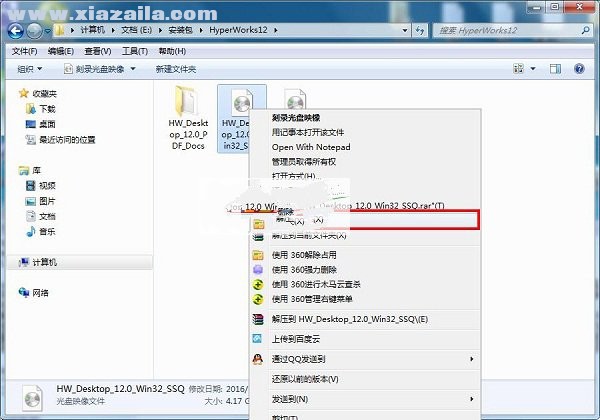
三、解压完成,打开文件夹并双击“hw12.0_win32.exe”开始安装
四、选择语言“简体中文”,并点击OK
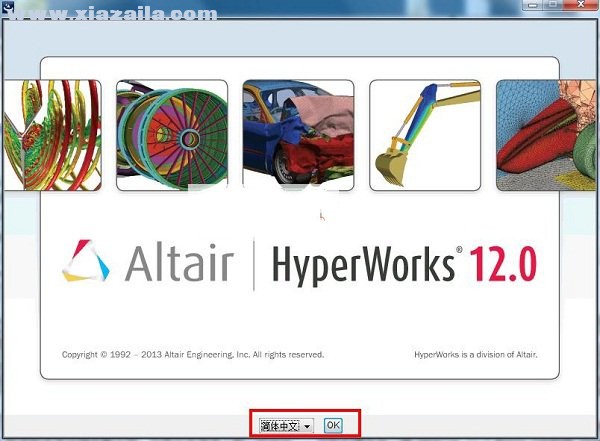
五、进入安装向导,点击“下一步”
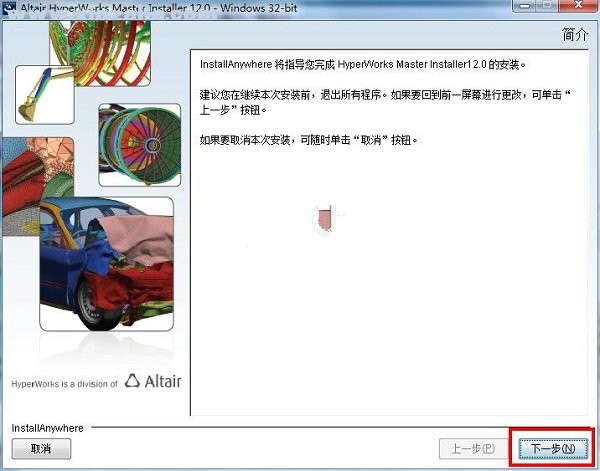
六、显示相关要安装的程序,包括:
1.acusolve12.0_win32:Altair公司新一代计算流体动力学(CFD)模拟软件,可以解决和流体、热传递和流固耦合等有关的大多数工业问题。它具有丰富的物理模型、先进的数值方法和强大的前后处理功能,在汽车设计、流体机械和海洋平台等方面都有着广泛的应用。
2.hwdesktop12.0_win32:企业级CAE平台的桌面工具
3.hwdesktophelp12.0_win32:桌面工具帮助文件
4.hwsolvers12.0_win32:企业级CAE平台的解决方案
5.hwsolvershelp12.0_win32:解决方案帮助文件
6.sT9.0_hw12.0_win32:结构化文本/结构式文件编程语言(英语:Structured text)也称为ST语言,是为可编程逻辑控制器(PLC)设计的编程语言,是相关的IEC 61131-3标准中支援几种语言之一
如果没有意见,点击“下一步”即可
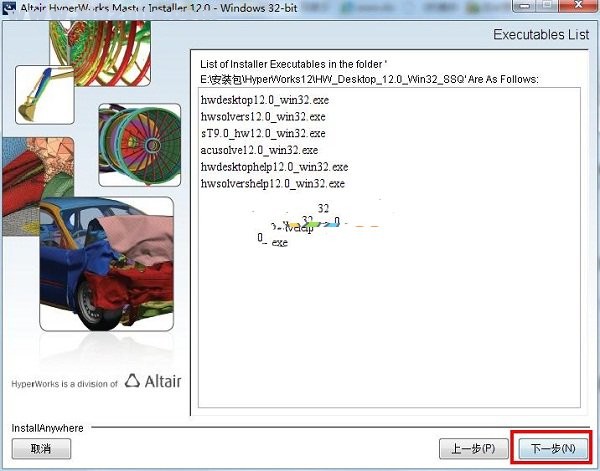
七、显示相关的安装内容,全英文看的懂就看,看不懂无需多管,可直接跳过浏览病点击“下一步”
八、选择一个服务器或本地安装,默认选择:
1.Local:本地安装
2.server:服务器安装
建议选择Local(本地安装),并点击“下一步”
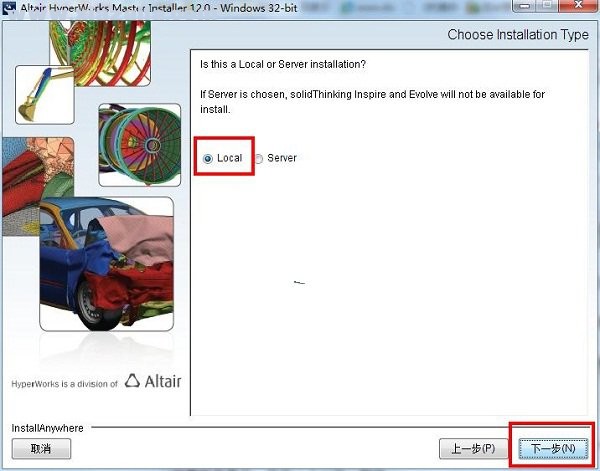
九、选择软件的安装路径,默认安装路径为:C:Program FilesAltair12.0,如果需要更改,点击“选择”,建议选D盘,确定后,点击下一步
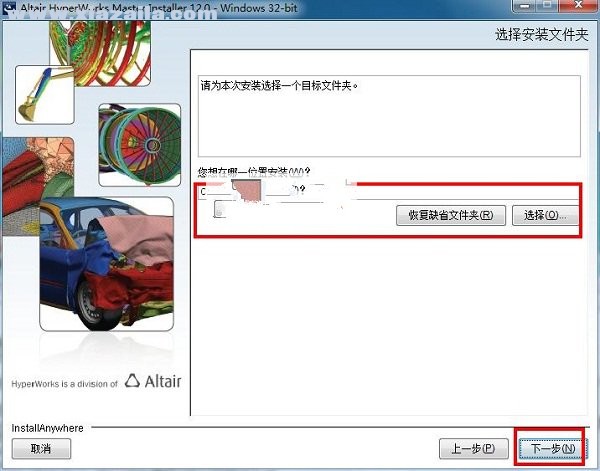
十、自定义安装所在的文件夹名字,默认为“Altair HyperWorks 12.0”,需要更改直接输入即可,并选择是否需要安装桌面快捷方式,建议选择“YES”。并点击“下一步”
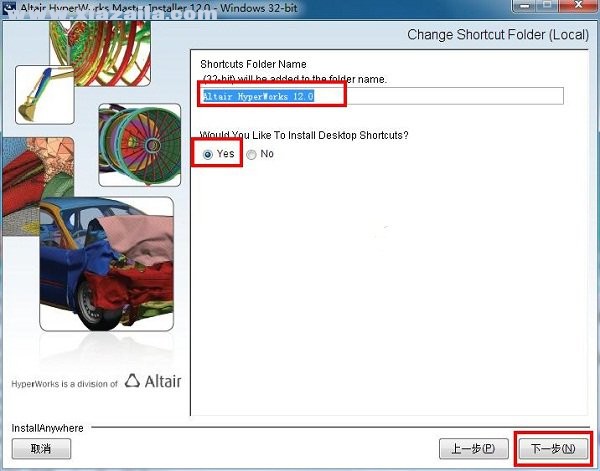
十一、选择软件的安装程序,其具有着两个安装集:
1.典型安装:用于安装应用程序的部分功能
2.定制安装:用户自定义安装,自选选择应用程序安装
建议选择典型安装,并点击下一步
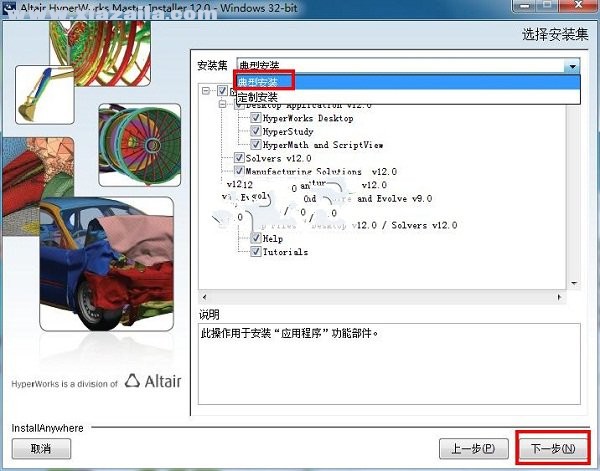
十二、完成各项设置的安装,准备安装,如果没有错误,点击“安装”
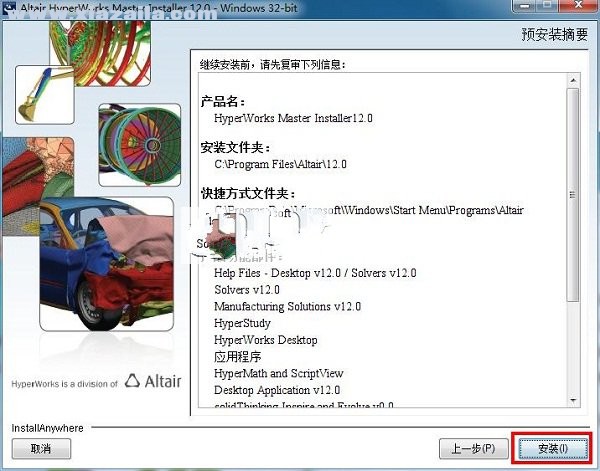
十三、开始安装,耐心等待
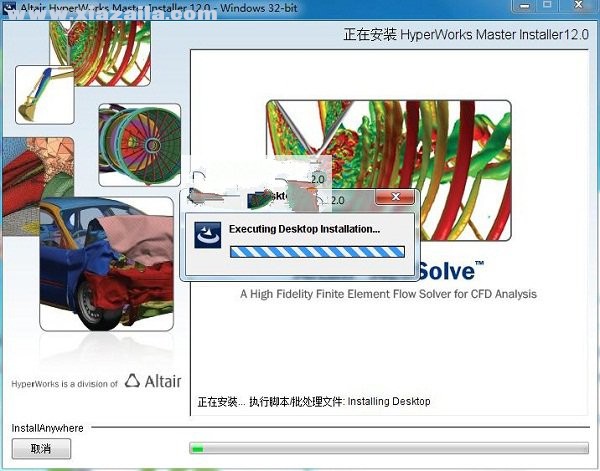
十四、安装的过程中,计算机的相关安全程序可能会提示有程序在修改Dll文件,建议点击允许即可
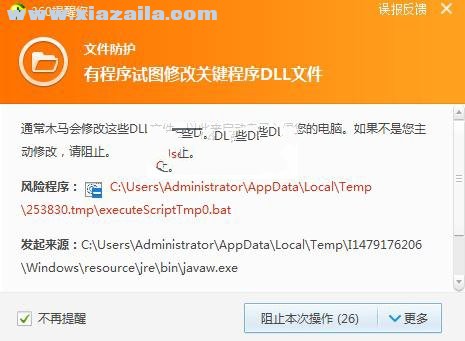
十五、安装完毕,点击完成即可完成安装并退出
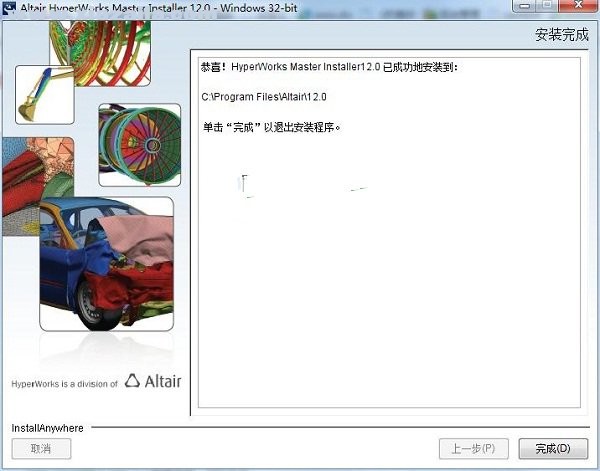
十六、将安装包下“_SolidSQUAD_”目录内部的所有文件复制到软件安装目录中覆盖源文件完成破解(注意是文件夹中目录中文件一起复制,而不是整个文件夹),默认目录为C:Program FilesAltair12.0
点击“是”并勾选“为所有当前项执行此操作”
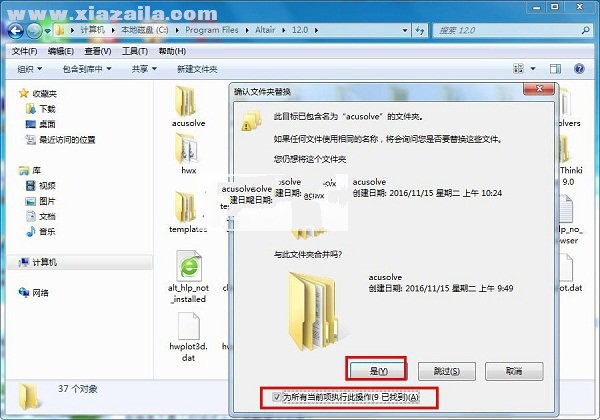
十七、点击“复制和替换”并勾选“为之后10个冲突执行此操作”
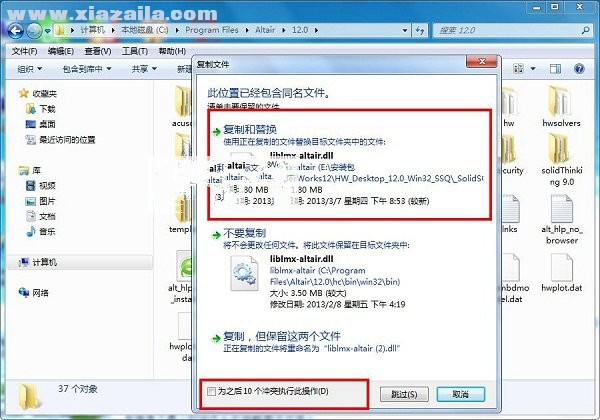
十八、完成破解





软件评论 您的评论需要经过审核才能显示
网友评论